Itt megtudhatod, hogyan hozz létre egy új projektet az MS Project-ben. Ez a lépésről lépésre történő útmutató végigvezet az összes lényeges lépésen és beállításon, hogy sikeresen elindulhass.
Legfontosabb megállapítások
- Egy új projektet fogsz létrehozni az MS Project-ben.
- Beállíthatod a projekt kezdési időpontját.
- A projektbeállítások, mint a naptár és prioritás, módosíthatók.
1. lépés: MS Project megnyitása és egy új projekt indítása
Indítsd el az MS Projectet. Egy új projekt létrehozásához közvetlenül a kezdőlapon kattinthatsz a "Üres projekt" lehetőségre. Vagy másik lehetőségként bal felső sarokban kattints az "Új" gombra. Ajánlom a "Üres projekt" kézenfekvőbb megközelítését. Ha már megnyitottál egy projektet és új projektet szeretnél létrehozni, menj a "Fájl" fülre, és nyiss meg ott egy új projektet.
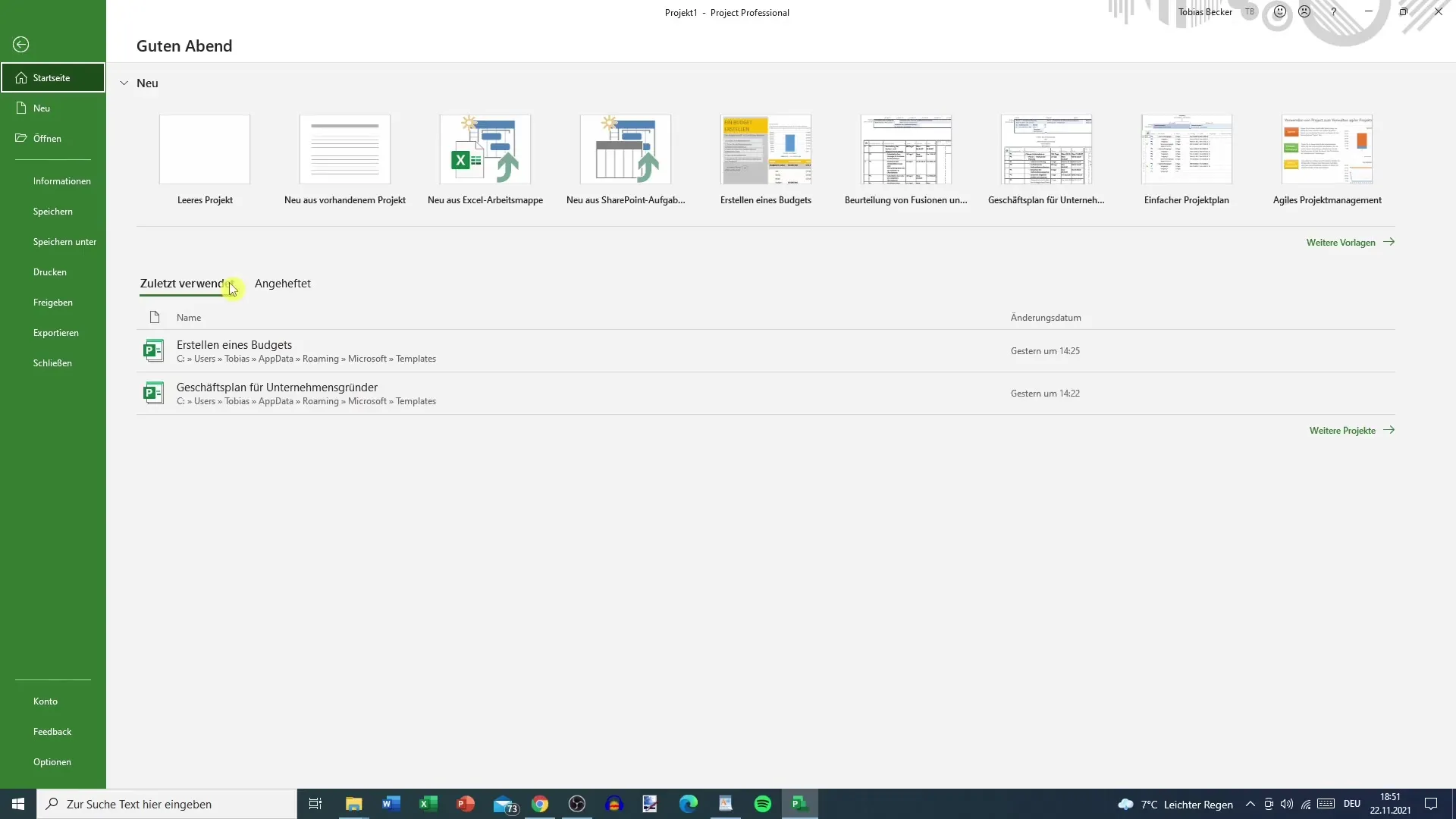
2. lépés: Projektheadatok megadása
Az új projekt létrehozása után a szerkesztési nézetben találod magad. Most fontos beállítani a projektheadatokat. Ehhez lépj a "Projekt" fülre. Kattints az "Projektinformációk" lehetőségre. Itt elérheted a projekt elindításához szükséges különféle beállításokat.
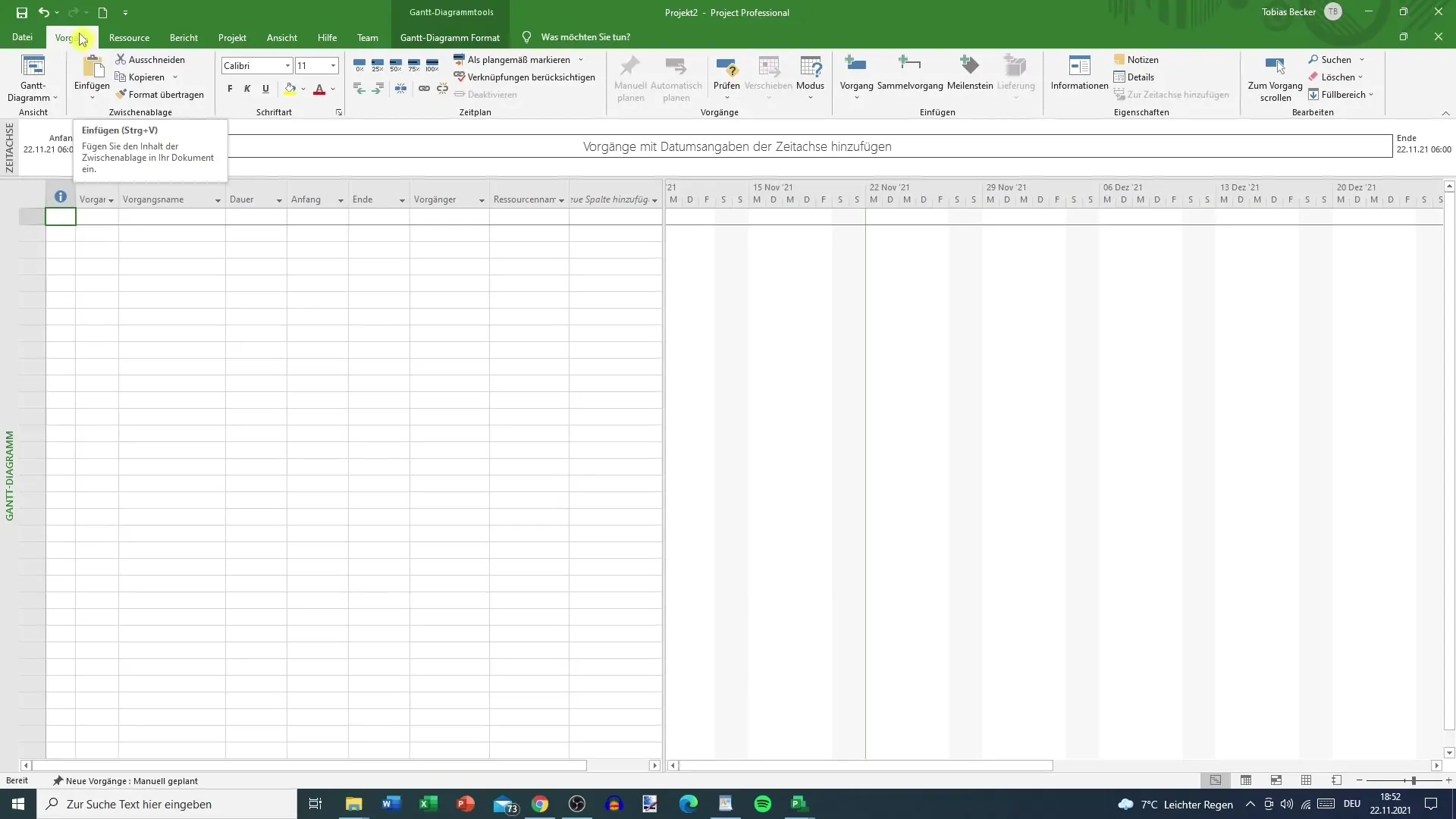
3. lépés: Kezdési dátum beállítása
A Projektinformációk párbeszédablakában beállíthatod a projekt kezdési dátumát. Tegyük fel, hogy azt szeretnéd, hogy a projekt szombat reggel kezdődjön. Itt manuálisan beállíthatod a dátumot. Ügyelj arra, hogy az aktuális dátum, amikor dolgozol, helyes legyen, hogy elkerüld az összezavarodást.
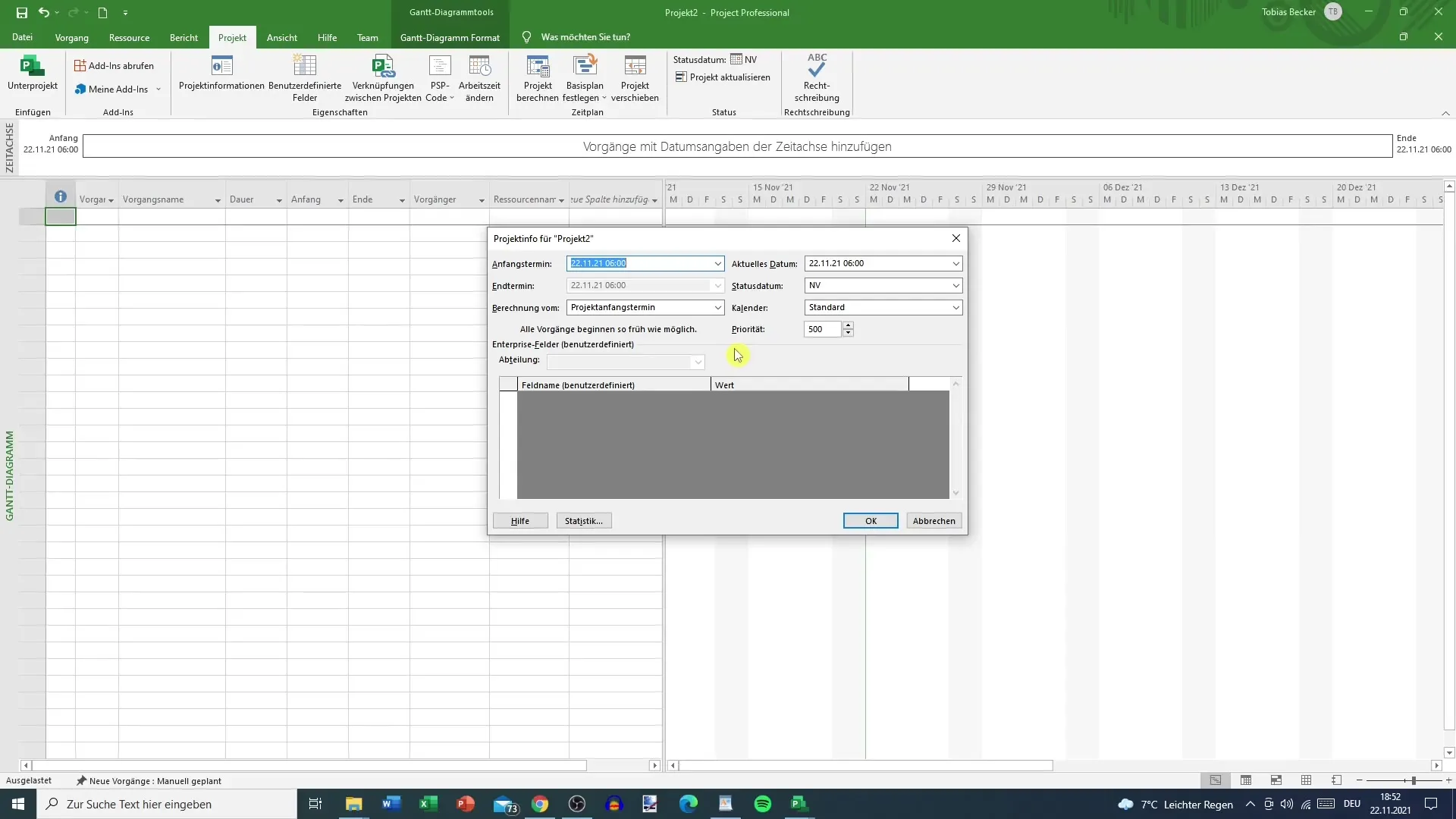
4. lépés: Naptárt figyelembe venni
_check_Az alapértelmezett naptár az MS Projectben egy 5 napos munkahéttel 40 órával van beállítva. Ez a naptár módosítható az alapbeállításokban, ha ez szükséges a projekt szempontjából. Például lehetőség van 24 órás naptárra vagy éjszakai műszakra váltani. Ezek az információk fontosak az időbeosztás a terveknek megfelelő irányításához.
5. lépés: Állapotdátum és prioritás
Az állapotdátum jelenlegi szakaszban nem szükséges, mivel később fogjuk használni, különösen a státuszjelentés készítésekor. Azonban most már beállíthatod a projekt prioritását. A prioritásérték 0 és 1000 között változhat, és befolyásolja, hogy a projekt mennyire fontos másokhoz viszonyítva. Jelenleg a prioritás értékét egy semleges értékre, például 500-ra hagyhatod.
6. lépés: Projektstatisztika és áttekintés
A "Statisztika" fülön rövid áttekintést kaphatsz a projekt állapotáról. Itt betekintést kapsz a tervezett és tényleges állapotba a projektedben. Megtekintheted a várható időtartamot, munkát és költségeket is. Ezek az információk különösen hasznosak a projekt előrehaladásának nyomon követéséhez.

7. lépés: Projekt sikeres létrehozása
Az összes fontos információ meghatározása után a projekt most kész. Megadtad a kezdési időpontot, beállítottad az általános projekteket és áttekintést kaptál a statisztikákról. A következő lépés az lesz, hogy beírd az első folyamatokat a projektbe, amit a következő videóban fogunk megbeszélni.
Összefoglalás
Ebben az útmutatóban megtanultad, hogyan hozz létre egy új projektet az MS Projectben. Beállítottad a kezdési dátumot, a naptárat és a projektstatisztikákat. Így jól felkészültél a következő lépésre.
Gyakran Ismételt Kérdések
Hogyan nyithatom meg az MS Projectet?A MS Projectet egy dupla kattintással megnyithatod a programikonra a Start menüben vagy az asztalon.
Bármikor megváltoztathatom a projektet?Igen, bármikor módosíthatsz a projekteden, beleértve a projektheadatokat is.
Hogyan tudom beállítani a projekt prioritását?A prioritást a Projektinformációk területen állíthatod be, egy 0-1000 közötti érték megadásával.
Kell azonnal beállítanom a státuszdátumot?A státuszdátum jelenleg nem szükséges, és később állítható be, amikor a projekt előrehaladását dokumentálod.
Lehet szabni a naptárt a projekt számára?Igen, az alap naptárat az alapbeállításokban módosíthatod, hogy megfeleljen a projekt specifikus követelményeinek.


